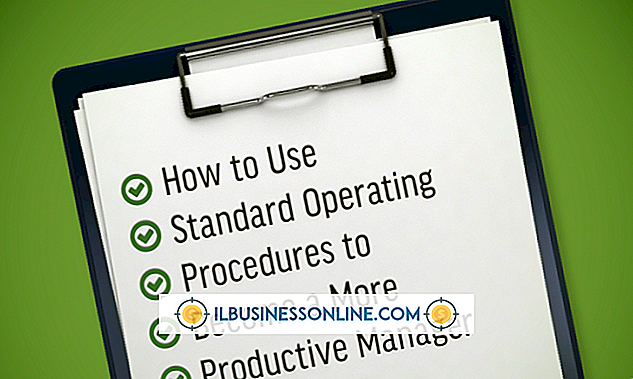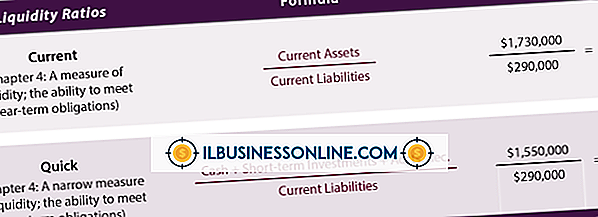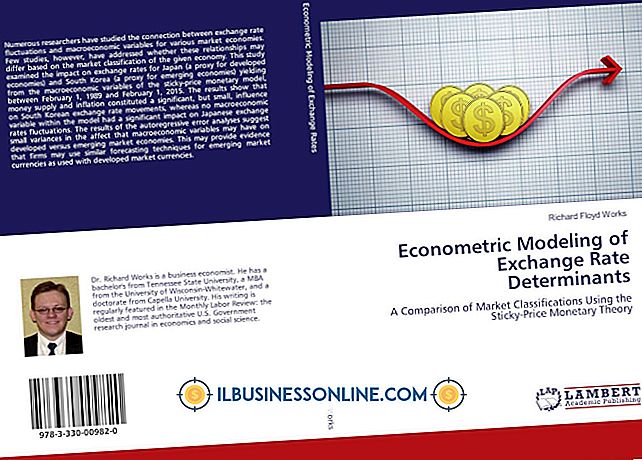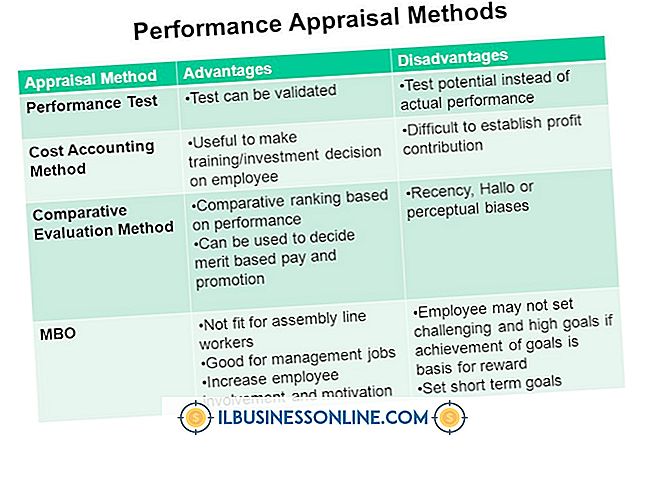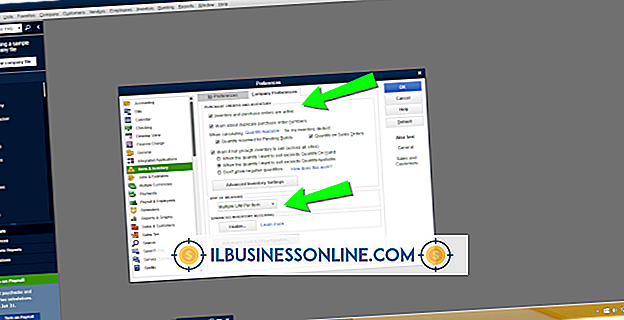Så här skriver du ett prenumeration i Excel

Korrekt formatering av uttryck som "H2O" i ditt Excel-kalkylblad kräver användning av prenumerationer. Subscriptformatering gör att ett brev eller nummer visas mindre och lite under resten av texten. Att lägga till prenumerationer i Excel är vanligtvis en enkel fråga om en teckensnittsinställning, men det kan hända att du får begränsningar när du lägger till prenumerationer på celler som innehåller siffror eller formler. Du kan arbeta runt denna begränsning genom att konvertera dina data till text innan du lägger till prenumerationerna.
1.
Konvertera cellen till textvärden om den innehåller ett tal eller en formel och du bara vill göra en del av cellens prenumeration. Om du vill att hela cellen ska vara prenumeration, lämna den som den är. Om du vill konvertera en cell till text högerklickar du på cellen, väljer "Formatera celler", välj fliken "Antal", välj "Text" och klicka sedan på "OK".
2.
Ange tecknen du vill visa i prenumeration med standard teckenstorlek, om de inte redan finns i cellen.
3.
Markera cellen eller texten som du vill konvertera.
4.
Högerklicka på valet och välj "Formatera celler" för att öppna dialogrutan Cellformatering.
5.
Klicka på rutan bredvid "Subscript" under fliken Teckensnitt och klicka sedan på "OK". De valda cellerna eller texten visas som prenumerationstecken.
Varning
- Informationen i denna artikel gäller Excel 2003, 2007, 2010 och 2013. Det kan variera något eller signifikant med andra versioner eller produkter.